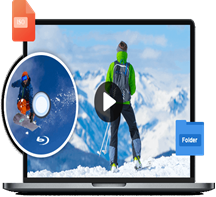YouTube Videos brennen und auf DVD Player abspielen
- Lilia Schulz
- 25/05/2023

DVD Creator
Wir genießen es, verschiedene Videos auf YouTube per Handy oder Computer anzusehen, aber wie wäre es, wenn Sie YouTube-Videos auf einem DVD-Player oder einem großen Bildschirm genießen? Wenn Sie mit Ja antworten, können Sie die folgende Anleitung nicht verpassen. Hier zeige ich Ihnen eine einfache Möglichkeit, Ihre eigene YouTube-Video-DVD mit dem besten YouTube-zu-DVD-Konverter zu erstellen. So spielen Sie Ihre YouTube Videos auf dem DVD Player ab.
YouTube DVD brennen die Vorbereitung
Um eine DVD mit YouTube-Videos zu brennen, benötigen Sie einige Vorbereitungen und die richtigen Tools. Hier ist eine Schritt-für-Schritt-Anleitung, um Ihnen dabei zu helfen:
1. Video herunterladen: Laden Sie das YouTube-Video herunter, das Sie auf die DVD brennen möchten. Sie können verschiedene Online-Dienste oder Software verwenden, um Videos von YouTube herunterzuladen, z.B. den VideoSolo Online YouTube Downloader. Achten Sie jedoch darauf, dass Sie die Nutzungsrechte für das Video besitzen, bevor Sie es herunterladen.
2. Konvertieren (optional): In den meisten Fällen müssen Sie das heruntergeladene YouTube-Video möglicherweise in ein DVD-kompatibles Format konvertieren. DVDs verwenden das MPEG-2-Format, daher müssen Sie das Video möglicherweise mit einer Video-Konvertierungssoftware in das richtige Format umwandeln. Stellen Sie sicher, dass Sie die richtigen Einstellungen für das DVD-Format verwenden.
3. DVD-Rohlinge besorgen: Kaufen Sie DVD-Rohlinge, die mit Ihrem DVD-Brenner kompatibel sind. Es gibt verschiedene Arten von DVDs wie DVD-R, DVD+R oder DVD-RW. Überprüfen Sie die Anforderungen Ihres DVD-Brenners und wählen Sie den entsprechenden Rohlingstyp aus.
4. DVD-Brennsoftware installieren: Laden Sie eine geeignete DVD-Brennsoftware herunter und installieren Sie sie auf Ihrem Computer. Es gibt verschiedene Optionen wie VideoByte DVD Creator oder ImgBurn, die Sie ausprobieren können. Stellen Sie sicher, dass die Software das Brennen von Video-DVDs unterstützt.
Wenn Sie an Video DVD Creator interessiert sind oder mehr darüber erfahren möchten, klicken Sie bitte auf die Schaltfläche unten, um VideoByte DVD Creator herunterzuladen und zu installieren.
Teil 1. Laden Sie das YouTube-Video herunter
Mit Hilfe von einem Online-Downloader wie VideoSolo Online Video Downloader kann man alle Arte von YouTube Videos schnell herunterladen. Es ist ein fabelhafter Online-Video-Downloader, ohne Werbung und Viren. Außerdem beim Download können Sie das Video in andere viele Formate konvertieren. So erspart man die Zeit einen Video-Konvertieren zu verwenden. Die Qualität kann bis zu 4K erhalten. Falls Sie 8K YouTube Videos downloaden möchten, wenden Sie sich einfach an die Alternative Software Inovideo an.
Die Schritte zum Herunterladen von Videos von YouTube sind einfach und unkompliziert:
Schritt 1. Kopieren Sie den Link Ihres Target-Video auf YouTube.
Schritt 2. Öffnen Sie den VideoSolo Online Video Downloaden und fügen Sie die URL in der Link-Leiste herein. Klicken Sie anschließend auf "Downloaden".
Schritt 3. Wählen Sie das Ausgabeformat und die Ausgabequalität aus. Man kann auch das Audio oder Untertitel vom YouTube Video nach Bedarf anpassen.
Schritt 4. Klicken Sie noch mal auf den Download-Button. In Minuten ist das heruntergeladene YouTube Video da.
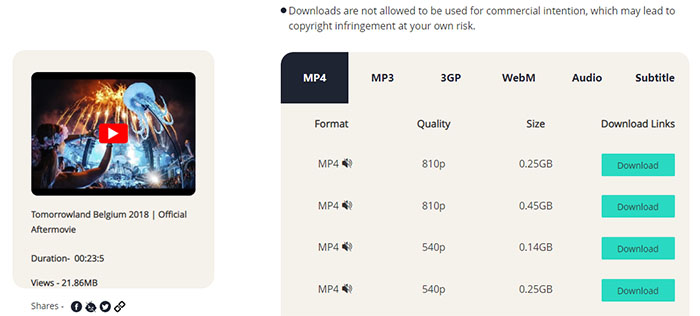
Teil 2. YouTube-Videos auf DVD brennen
Nach dem Download von YouTube Videos beginnen wir jetzt es auf eine DVD-Disc zu brennen. Dazu benötigen man ein DVD-Laufwerk, eine leere DVD-ROM, und dann ein DVD-Brennprogramm. Folgend benutzen wir den VideoByte DVD Creator zum Brennen einer YouTube DVD. Der ist in der Lage, eigene DVD Menü fürs Video zu erstellen, und bietet ein paar praktischen Anpassungsmöglichkeiten fürs Brennen an.
Schritt 1. Öffnen Sie den VideoByte DVD Creator und wählen die Funktion "DVD erstellen" aus.
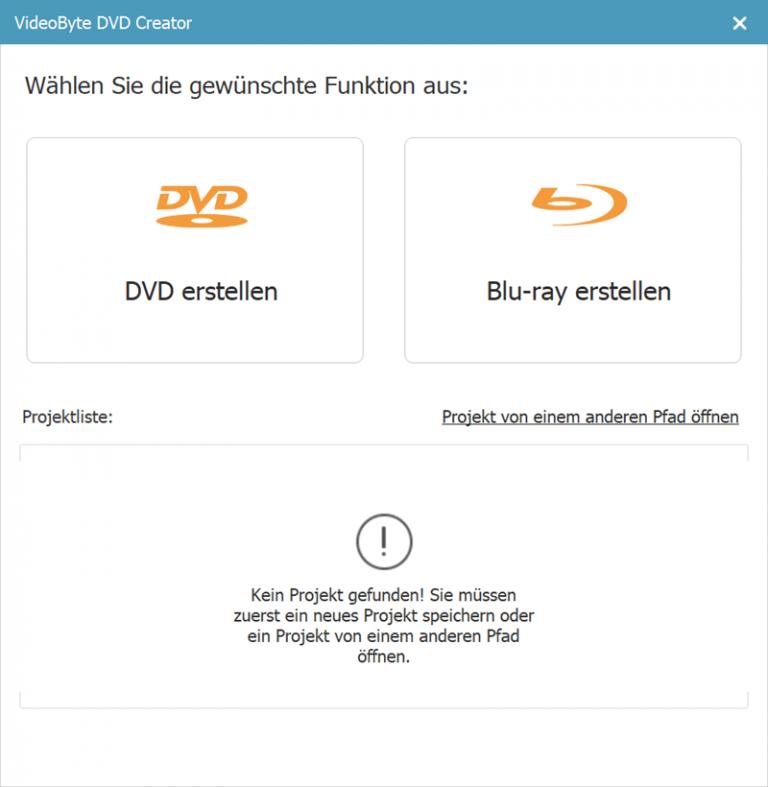
Schritt 2. Klicken Sie auf den orange Button "Mediendatei hinzufügen", um das vorher heruntergeladene YouTube Video zu importieren.
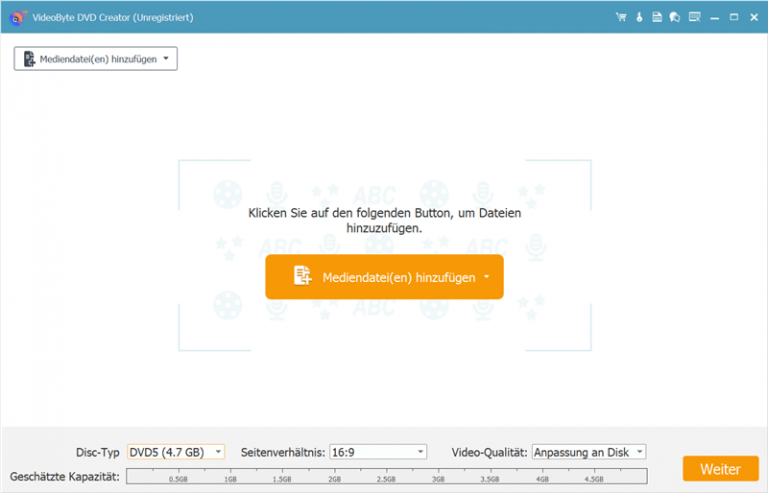
Wenn Sie Videos einige Spezialeffekte hinzufügen möchten, suchen Sie rechts neben jedem Video ein "Magic Stick"-Symbol und klicken Sie dann auf Darauf können Sie das Video bearbeiten, einschließlich Drehen, Zuschneiden, Zuschneiden, Anpassen der Helligkeit, Hinzufügen von Filtern und Wasserzeichen.Wenn Sie mit dem bearbeiteten Video nicht zufrieden sind, können Sie unten auf das Symbol "Wiederherstellen" klicken, um es erneut zu bearbeiten.Klicken Sie nach Abschluss der Bearbeitung unten auf das Symbol "Übernehmen".
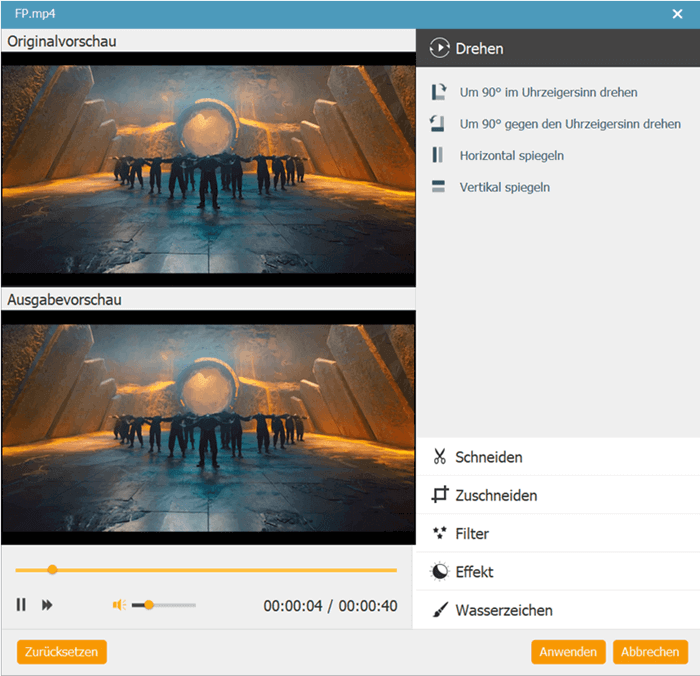
Außerdem: Sie können grundlegende Parameter von DVDs wie Disc-Typ, Seitenverhältnis und Videoqualität ändern, indem Sie die Parameter unten in der Hauptoberfläche auswählen und auf die Option "Untertitel" neben "Magic Stick" klicken, um Untertitel hinzuzufügen und einzugeben, wenn Sie möchten.
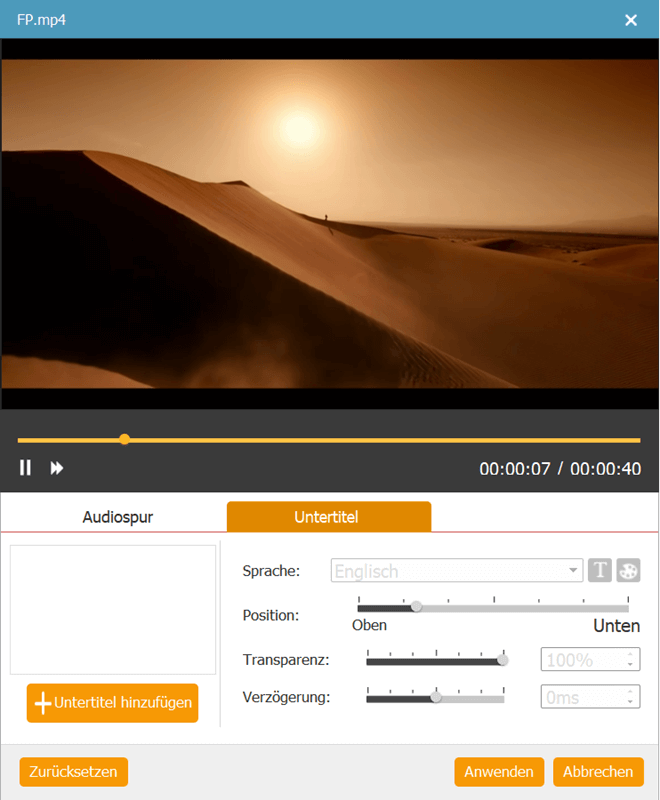
Schritt 3. Klicken Sie auf das Symbol "Weiter" in der unteren rechten Ecke, um Ihr DVD-Menü zu bearbeiten. Auf der linken Seite sehen Sie eine Menüvorlage in verschiedenen Stilrichtungen wie Urlaub, Hochzeit, Familie, Reisen usw. Wählen Sie einfach eine als Menü aus.Sie können den Titel auch nach Belieben ändern.Außerdem können Sie Ihrem Video Hintergrundmusik und Eröffnungsfilm hinzufügen und den Hintergrund unten ändern.
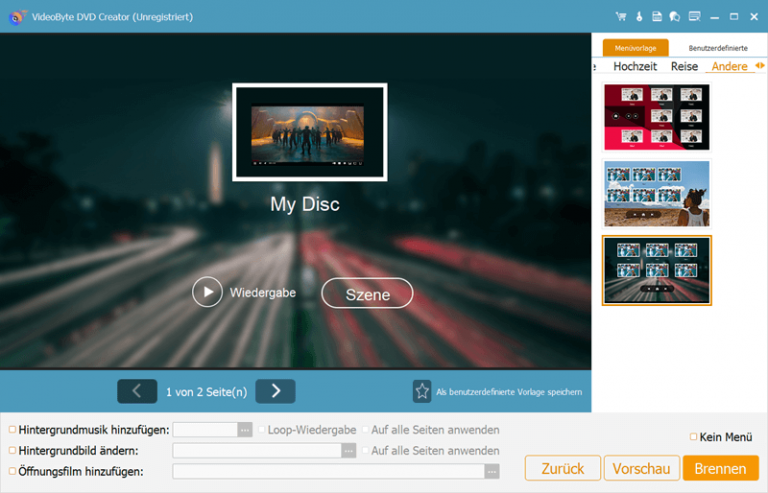
Schritt 4. Legen Sie eine leere DVD in die DVD-ROM ein, bevor Sie mit dem Brennen beginnen, und klicken Sie dann unten auf das Symbol "Weiter" rechte Ecke. Sie können den Ausgabeordner in einer DVD-oder DVD-ISO-Datei speichern. Außerdem können Sie den TV-Standard und den Wiedergabemodus nach Belieben einstellen.Wenn all dies erledigt ist, können Sie in der unteren rechten Ecke auf "Start" klicken, um YouTube-Videos auf DVD zu brennen.
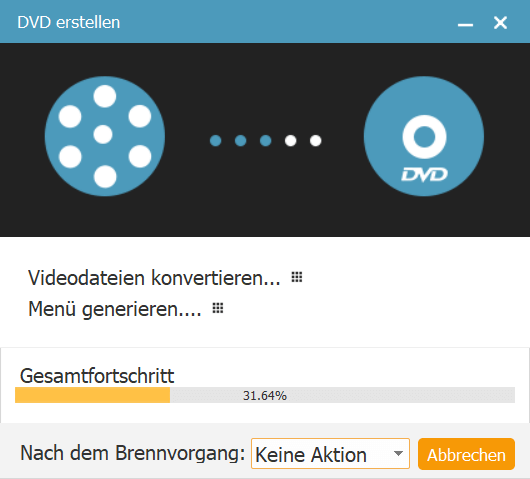
Fazit
Jetzt haben Sie eine voll gebrannte YouTube DVD. Schalten Sie den DVD-Player ein, legen Sie die Disc hinein und genießen Sie eine tolle DVD-Film-Erfahrung zuhause.
In diesem Tutorial haben wir gezeigt, wie man Schritt für Schritt ein YouTube Video brennt und auf dem DVD-Player abspielt. VideoSolo DVD Creator, der ein YouTube-Video auf DVD brennen kann, ist einfach zu bedienen, aber fortschrittlich und leistungsstark. Ich hoffe, Sie werden es genießen, YouTube-Videos mit Ihrem persönlichen Menü auf dem DVD-Player anzusehen. Falls Sie es noch nicht herunterladen, folgend befinden sich die Download-Buttons.
FAQs zum Thema
Kann ich direkt YouTube-Videos auf einem DVD-Player abspielen?
Nein, ein DVD-Player unterstützt in der Regel keine Wiedergabe von YouTube-Videos, da sie online gestreamt werden. DVD-Player sind auf die Wiedergabe von DVDs oder CDs beschränkt. Dazu muss man das YouTube Videos auf eine DVD Disc brennen.
Gibt es eine Möglichkeit, YouTube-Videos auf einem DVD-Player anzusehen?
Ja, indem man die YouTube-Videos auf eine DVD brennt und diese dann im DVD-Player abspielt. Es gibt verschiedene Software-Programme, wie Inovideo, mit denen man Videos von YouTube herunterladen und auf eine DVD brennen kann.
Welches Videoformat sollte ich für die Wiedergabe von YouTube-Videos auf einem DVD-Player verwenden?
DVD-Player unterstützen in der Regel das Videoformat MPEG-2. Beim Herunterladen von YouTube-Videos und dem Brennen auf eine DVD sollte man das Video in das MPEG-2-Format konvertieren, um es auf dem DVD-Player abspielen zu können.
Kann ich YouTube-Videos direkt über einen USB-Anschluss auf einem DVD-Player abspielen?
Das hängt von der Modell- und Herstellerunterstützung ab. Einige DVD-Player verfügen über USB-Anschlüsse, die das Abspielen von bestimmten Videoformaten wie MP4 ermöglichen. Es ist wichtig, die Bedienungsanleitung des DVD-Players zu überprüfen, um die unterstützten Formate und Anschlüsse zu erfahren.